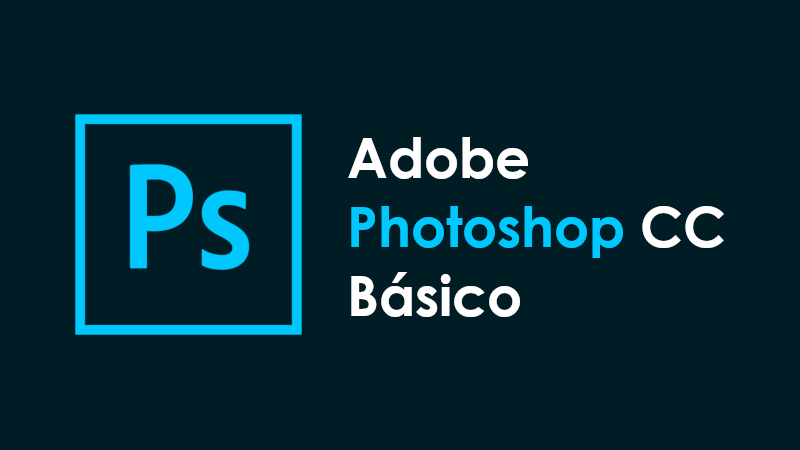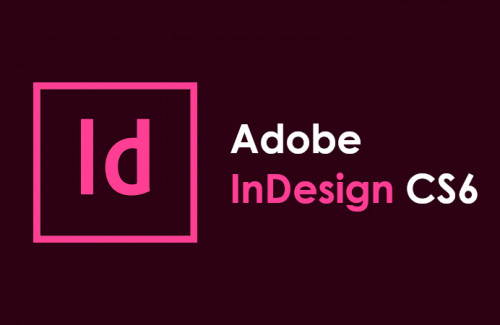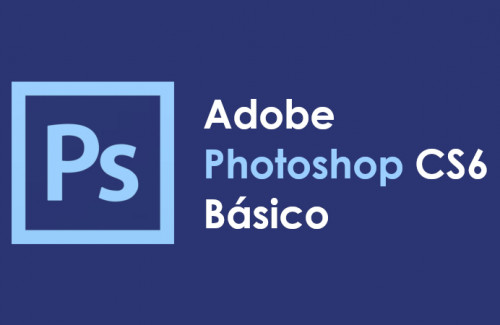- Adobe Photoshop CC Básico
- Presenta el espacio de trabajo de Photoshop y las técnicas básicas de edición de imágenes: dibujo con distintas herramientas, trabajo con capas, corrección del color, retoque de imágenes, impresión, etc., son aspectos que se estudian detenidamente.
-
Introducción y objetivos
-
Descripción general del módulo, incluyendo:
* El objetivo general del módulo.
* Los objetivos específicos identificados.
* Los contenidos formativos.
-
Primeros pasos en Photoshop
-
Como introducción, se muestran las características de Photoshop y para qué se utiliza; así como las diferencias entre dibujos y fotografías y en qué consiste el retoque fotográfico. Se presentan las partes principales del entorno general de trabajo en Photoshop. Contenido:
1. Las imágenes.
2. Tipos de imágenes.
3. Partes principales.
4. Salir de Photoshop.
-
Abrir y guardar imágenes
-
Comienza explicando cómo abrir imágenes en Photoshop. Después muestra las diferencias entre las imágenes de mapa de bits y las imágenes vectoriales. Seguidamente se explica cómo crear imágenes nuevas estableciendo sus parámetros, como el tamaño, resolución, fondo, etc. Finalmente, se muestra cómo guardar las imágenes y los distintos formatos de archivos gráficos. Contenido:
1. Abrir imágenes.
2. Imágenes vectoriales y de mapa de bits.
3. Creación de imágenes.
4. Imágenes a partir de plantillas.
5. Guardar imágenes y formatos de archivo.
-
El espacio de trabajo
-
Describe cómo organizar las ventanas de las imágenes en el área de trabajo de Photoshop y el trabajo con los paneles o paletas: mostrarlos, moverlos, agruparlos, etc. También se indica cómo guardar y recuperar la configuración del espacio de trabajo de Photoshop. Finalmente, se explica la utilización del programa Adobe Bridge, que sirve para organizar, ordenar y localizar los archivos de imágenes. Contenido:
1. Colocar las ventanas.
2. Organizar grupos de paneles.
3. Guardar la configuración.
4. Preferencias de Photoshop.
5. Adobe Bridge.
-
Moverse por la imagen
-
Estudia algunas técnicas básicas de Photoshop, como la forma de ampliar o reducir partes de una imagen, recortar las partes de una imagen que no nos interesan, la diferencia entre el tamaño del lienzo y de la imagen, duplicar imágenes, rotar una imagen, ajustar su perspectiva, obtener vistas y separar una imagen. Por último se muestra cómo utilizar el sistema de ayuda de Photoshop para obtener información sobre su funcionamiento. Contenido:
1. Ampliar y reducir.
2. Recortar la imagen.
3. Tamaño del lienzo.
4. Duplicar y cortar.
5. Enderezar imagen y ajustar la perspectiva.
6. Opciones avanzadas de recorte.
7. Pedir ayuda.
-
Dibujar con el lápiz y seleccionar colores
-
Describe las principales herramientas de pintura de Photoshop, explicando la herramienta Lápiz y su configuración. Además, se introducen los modos de color, así como la manera de seleccionar el color con el que pintar y obtener colores con el Cuentagotas. Contenido:
1. La herramienta Lápiz.
2. Deshacer acciones.
3. El modo de color.
4. El Selector de color.
5. La herramienta Cuentagotas.
-
Pintar con el pincel
-
Estudia la herramienta de pintura Pincel, cómo configurarla y cómo seleccionar pinceles y crear pinceles nuevos para utilizarlos con esta herramienta. También se explican los modos de fusión y sus efectos al pintar en la imagen. Contenido:
1. La herramienta Pincel.
2. Pinceles ya creados.
3. Configurar un pincel.
4. Los modos de fusión.
-
Seleccionar
-
Describe las técnicas de selección de zonas de una imagen utilizando las herramientas básicas Marco y Lazo, así como otras opciones más avanzadas (Varita mágica, Selección rápida y Gama de colores). También se estudia la forma de ajustar la selección con comandos como Redondear, Expandir, Contraer, Desvanecer o Perfeccionar borde. Contenido:
1. Seleccionar zonas de la imagen.
2. Las herramientas Marco.
3. Las herramientas Lazo.
4. Selección por colores.
5. Ajustar la selección.
-
Imágenes con capas
-
Introduce el concepto de capa en Photoshop. Explica la importancia del orden de apilamiento de las capas, las diferencias entre combinar y acoplar capas y cómo crear, duplicar, enlazar, alinear o eliminar capas. Contenido:
1. Visualizar las capas.
2. Orden de apilamiento.
3. Utilización de las capas.
4. Copiar y pegar.
5. Combinar y acoplar.
-
Rellenar de color
-
Estudia la forma de conseguir distintos tipos de relleno de un objeto en Photoshop: relleno de color y degradados. También muestra cómo utilizar el Borrador, el Borrador mágico y el Borrador de fondos. Contenido:
1. La herramienta Bote de pintura.
2. Rellenar con degradados.
3. La herramienta Borrador.
4. La herramienta Borrador mágico.
5. La herramienta Borrador de fondos.
-
Dibujar con trazados
-
Aunque el punto fuerte de Photoshop es el retoque fotográfico, también dispone de herramientas de dibujo vectorial, como las herramientas de Pluma y las herramientas de Forma. Se estudia cómo utilizarlas para dibujar trazados, capas de forma o dibujos de mapa de bits. Contenido:
1. Herramientas de dibujo.
2. Rellenar píxeles.
3. Capas de forma.
4. Las herramientas de Pluma.
5. Trazados.
6. Duplicar trazados.
-
Ajustar imágenes (I)
-
Estudia las técnicas básicas de retoque del color y el tono de una imagen en Photoshop. Se presenta el histograma de niveles y se explica cómo utilizarlo para corregir las luces, sombras y medios tonos de la imagen. También se describe cómo equilibrar y cambiar los colores de una imagen. Contenido:
1. Luces y sombras.
2. Equilibrando los colores.
3. Cambiar los colores.
4. Ajuste global.
-
Ajustar imágenes (II)
-
Estudia otras técnicas básicas de retoque, como modificar el brillo y contraste de una imagen; corregir el color en imágenes de interiores o modificar el exceso de contraste. También se estudian otros efectos. Contenido:
1. Brillo y contraste.
2. Otros efectos.
3. Corregir el color en imágenes de interiores.
4. Imágenes con exceso de contraste.
-
Retocar imágenes (I)
-
Presenta herramientas de Photoshop que facilitan el trabajo con las imágenes. Se empieza describiendo el uso de las reglas, guías o cuadrícula, pasando a ver cómo copiar y pegar entre imágenes. También se explica la forma de realizar distintos tipos de transformaciones y a retocar zonas de una imagen con distintas herramientas: Tampón de clonar, Parche y Pincel corrector, corrección selectiva, etc. Contenido:
1. Dibujando con precisión.
2. Escala y rotación.
3. Sesgar, voltear y distorsionar.
4. Herramientas de retoque.
5. Corrección selectiva: sobreexponer y subexponer.
-
Retocar imágenes (II)
-
Describe otras herramientas que permiten mejorar o retocar las imágenes, aplicándolas en casos concretos. Contenido:
1. Corregir la imagen.
2. Eliminar elementos.
3. Corregir imperfecciones.
4. Corregir ojos rojos, sustituir colores y blanquear ojos y dientes.
-
Texto en las imágenes
-
Estudia la introducción de texto en las imágenes de Photoshop, indicando las características de formato de carácter y de párrafo existentes. También existe la posibilidad de realizar la revisión ortográfica de dicho texto, la de aplicar distintos efectos al texto, adoptar la forma de un trazado o la de incluir notas en las imágenes. Contenido:
1. Incluir texto.
2. Formato del texto.
3. Efectos en el texto.
4. Poner notas.
5. Revisión ortográfica.
-
Imprimir la imagen
-
Estudia los aspectos a tener en cuenta a la hora de preparar la imagen para su impresión, como el ajuste del tamaño de la página y la posición y tamaño de la imagen en ella. Contenido:
1. Ajustes de impresión.
2. Parámetros avanzados de impresión.
3. Impresión.
-
Test Final Photoshop CC Básico
-
Test final.